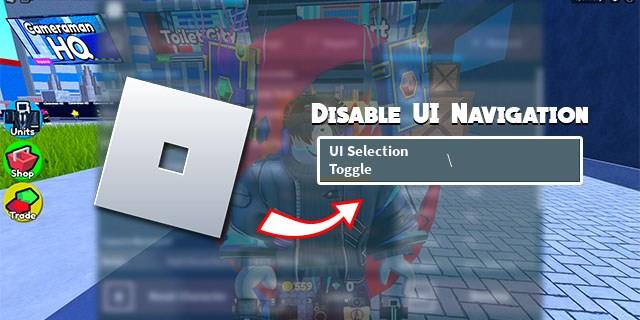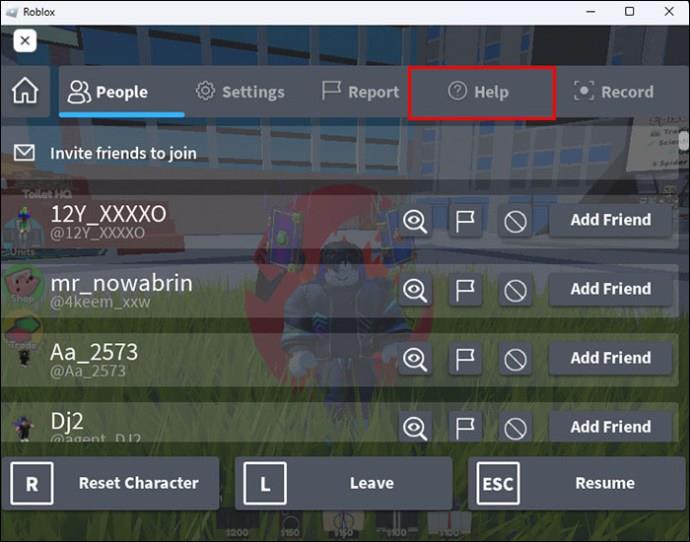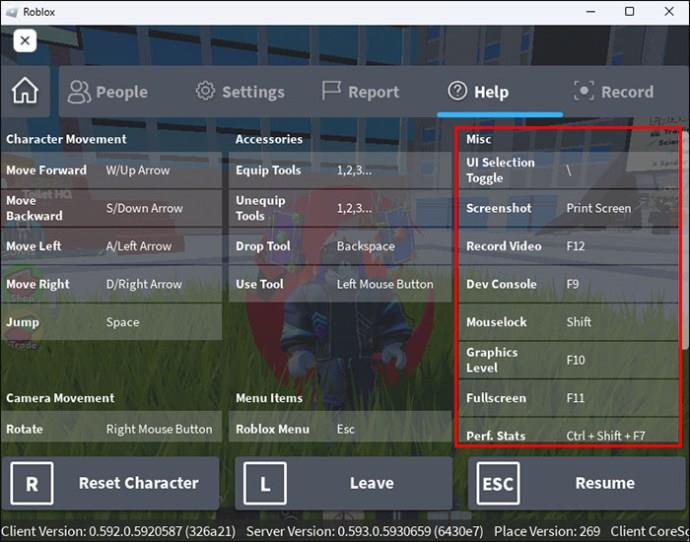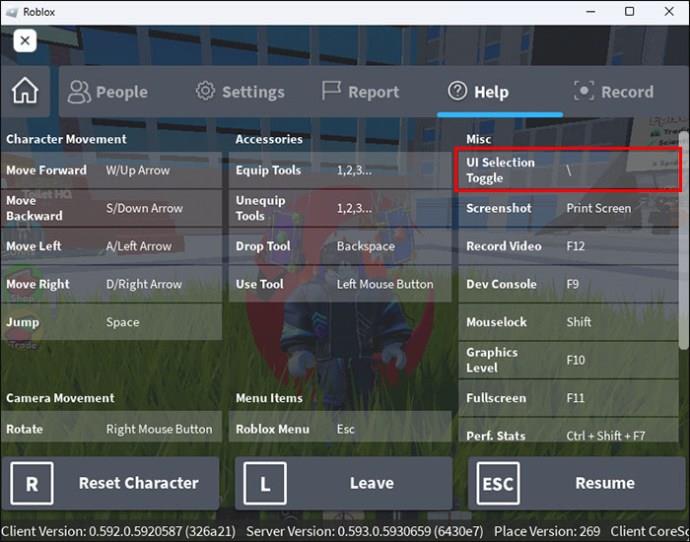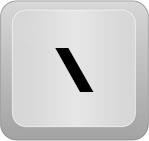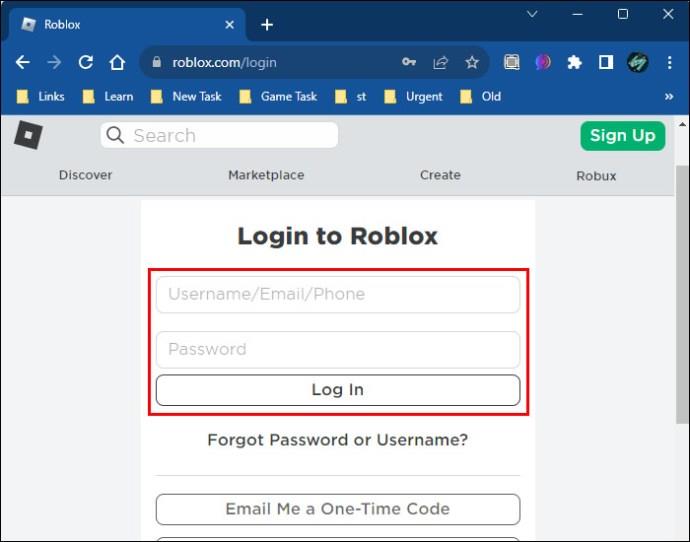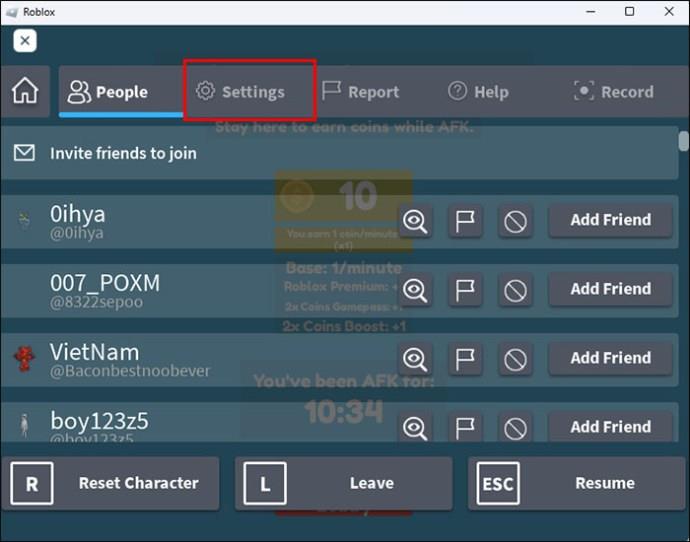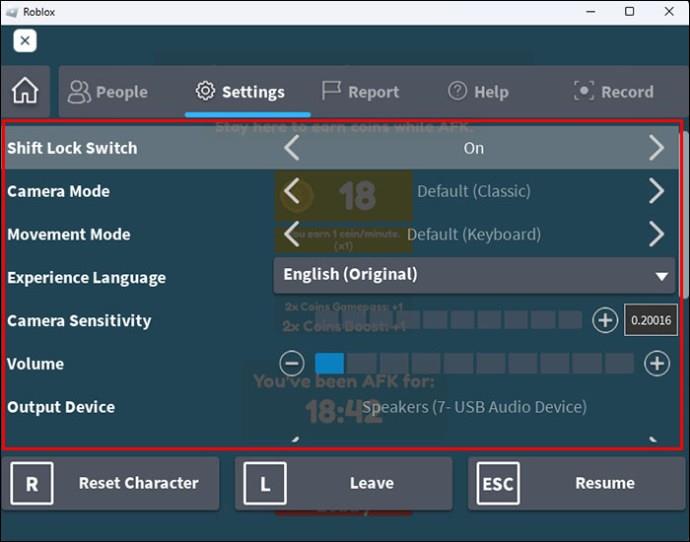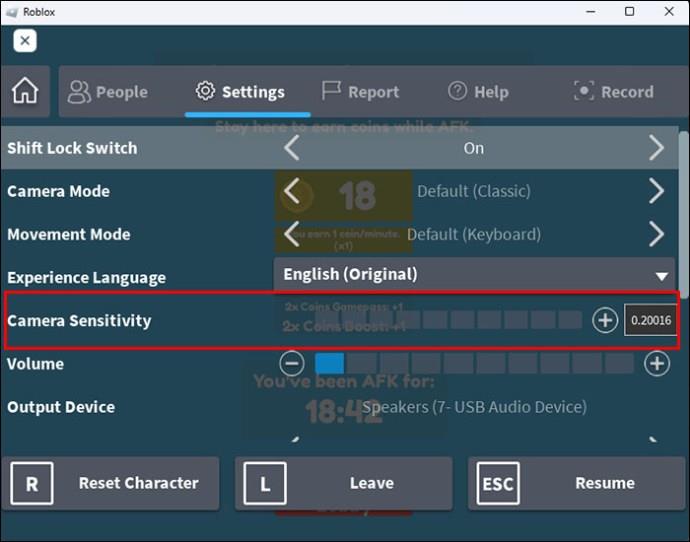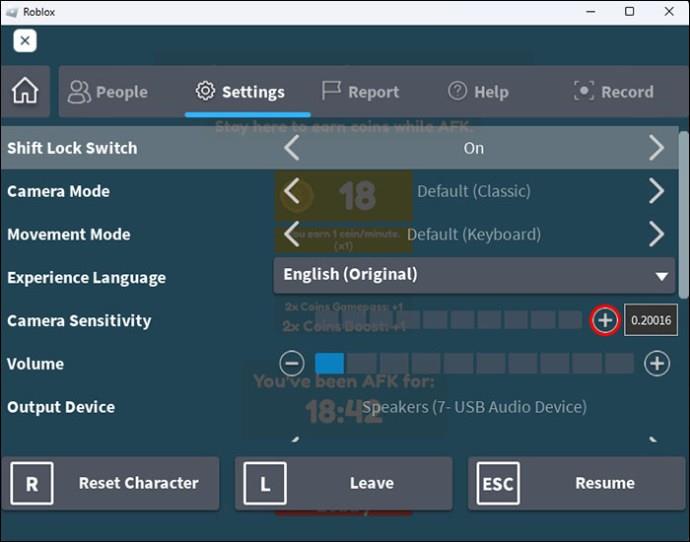Het grootste probleem dat Roblox-gebruikers tegenkomen, is vastlopen in een game. Dit komt door de UI-navigatie die u mogelijk per ongeluk hebt ingeschakeld tijdens het spelen. Je hoeft deze functie alleen uit te schakelen om het spel te blijven spelen en je speurtochten en taken te voltooien. Omdat u niet vrij kunt bewegen als UI-navigatie is ingeschakeld, moet u deze uitschakelen.
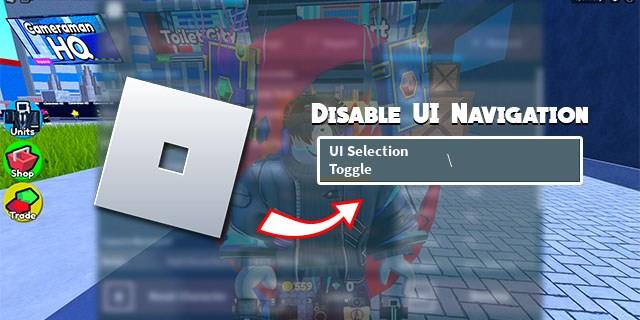
Lees verder om te leren hoe u uzelf kunt losmaken in een Roblox-game door de UI-navigatieknop uit te schakelen.
UI-navigatie in Roblox uitschakelen met backslash
Het uitschakelen van de UI-navigatietoets die u per ongeluk of expres hebt ingeschakeld, is eenvoudig. Normaal gesproken is de sleutelbinding voor de instelling “UI Selection Toggle” een backslash (“\”). Als u per ongeluk op backslash drukte tijdens het gamen, werd uw UI-navigatie ingeschakeld en ontving u de melding linksonder op uw scherm. De melding bevat instructies voor het in- en uitschakelen van deze sleutel: 'Backslash om te schakelen'.
Als u echter ruzie heeft gehad of iets zinvols hebt gedaan en de melding niet op uw scherm hebt gezien, kent u de dader achter de bug niet. Maar u kunt de UI-navigatie uitschakelen door nogmaals op de “\” te tikken. Of, als u een andere sleutel aan deze optie hebt gekoppeld, tikt u op die sleutel.
De binding voor UI-selectieschakelaar vinden
In de meeste gevallen lost het indrukken van de backslash het probleem op, maar dit gedeelte geeft antwoord als u nog steeds vastzit en niet weet wat u moet doen. Voordat u deze functie kunt uitschakelen, moet u weten welke knop bestemd is voor UI-navigatie. Zo kun je er verder over gaan:
- Ga naar het menu door op 'Escape' te tikken.

- Tik op het gedeelte 'Help'.
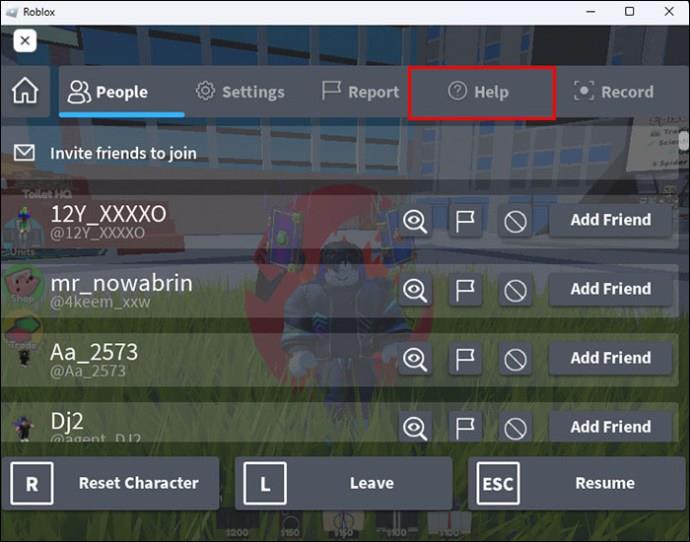
- Klik op het tabblad 'Overige'.
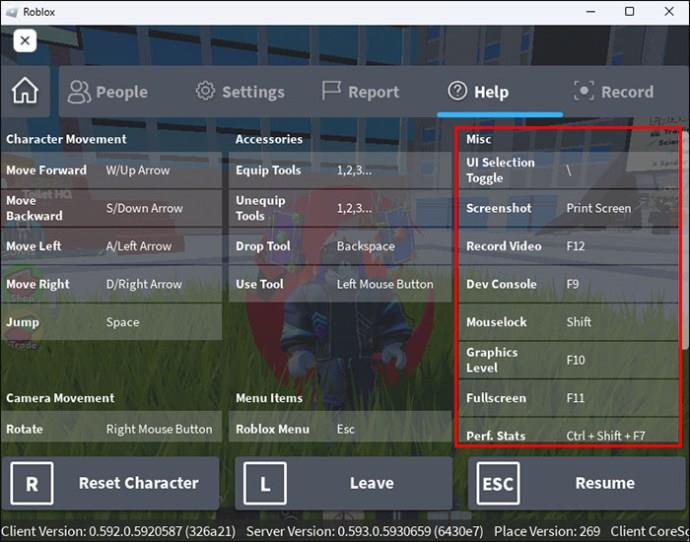
- Op het tabblad 'Overig' vindt u de instelling 'UI Selection Toggle'.
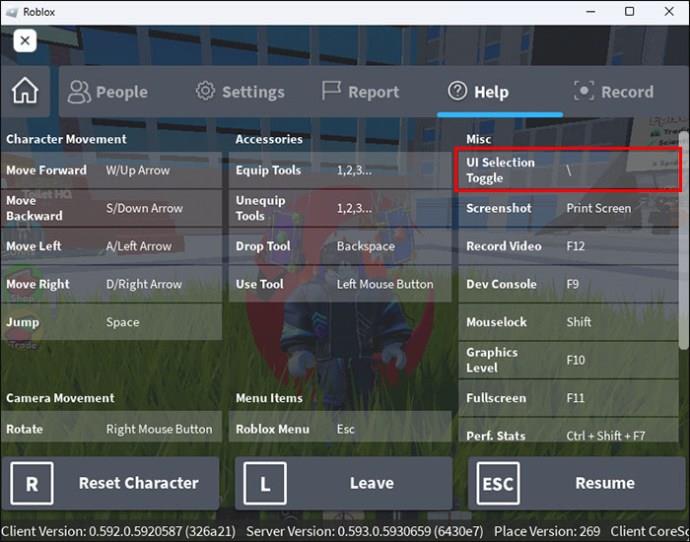
- Kijk welke toets je moet indrukken om deze optie uit te schakelen en tik op de aangegeven knop.
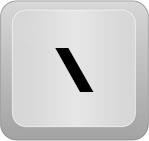
De knop voor de optie “UI Selection Toggle” is afhankelijk van hoe je de game-instellingen hebt geconfigureerd. Sommige spelers hebben de oorspronkelijke backslash-sleutel misschien in iets anders veranderd, zodat je niet uit de problemen raakt door de backslash.
Controle-instellingen aanpassen in Roblox op pc
Als u verschillende Roblox-spellen op uw computer speelt, kunt u de bedieningselementen en sneltoetsen aanpassen aan uw stijl en het specifieke spel. Naast het wijzigen van de toetsbinding voor “UI Selection Toggle”, kunt u hetzelfde doen met andere instellingen en bedieningselementen. Dit is niet mogelijk voor mobiele apparaten (Android en iOS) of consoles (in dit geval Xbox).
Sommige Roblox-spellen hebben onvoldoende besturingsinstellingen en het is noodzakelijk om deze te wijzigen, terwijl andere de basisbesturing hebben waaraan spelers gewend zijn. Dit omvat de klassieke WSAD-knoppen voor bewegingen, spatiebalktoets voor springen, escape-toets voor menu en instellingen, tabblad voor informatie over spelers, frontslash voor chat, enz.
Gevoeligheid aanpassen
Een van de bedieningselementen die u in Roblox-spellen kunt aanpassen, is de muisgevoeligheid. Dit is belangrijk omdat het de camera en zijn beweging beïnvloedt. De standaardgevoeligheid is 0,5. Er zijn 10 niveaus die u kunt wijzigen en de gevoeligheid kunt aanpassen.
De laagste gevoeligheid die je kunt hebben in Roblox-spellen is nul, terwijl de hoogste één is. Het is echter niet alleen mogelijk om de gevoeligheid op nul of één in te stellen, maar je kunt deze ook daar tussenin zetten, bijvoorbeeld op 0,25 of 0,75, afhankelijk van jouw wensen.
Let op: voor een perfecte muisgevoeligheid moet je ook de DPI op je muis veranderen. Dit moet eerst worden gedaan voordat u de muisgevoeligheid in het spel controleert. Het DPI-niveau is afhankelijk van het type game, je gamestijl en je gamegewoonten.
Je kunt de instellingen ook aanpassen aan je muis, aangezien sommige muizen knoppen aan de zijkant hebben voor gemakkelijker toegang en gamen, wat handig kan zijn in bepaalde games waarbij je te veel opties hebt en het niet optimaal is om ze allemaal op toetsenbordknoppen in te stellen.
Toetsenbordaanpassingen maken
Als je de standaardsleutelbindingen in een specifiek Roblox-spel niet leuk vindt, kun je deze wijzigen en naar wens aanpassen. In sommige games op Roblox kun je dit echter niet doen. Maar voor de games waar deze optie beschikbaar is, moet je het volgende doen:
- Open Roblox op uw computer en log in.
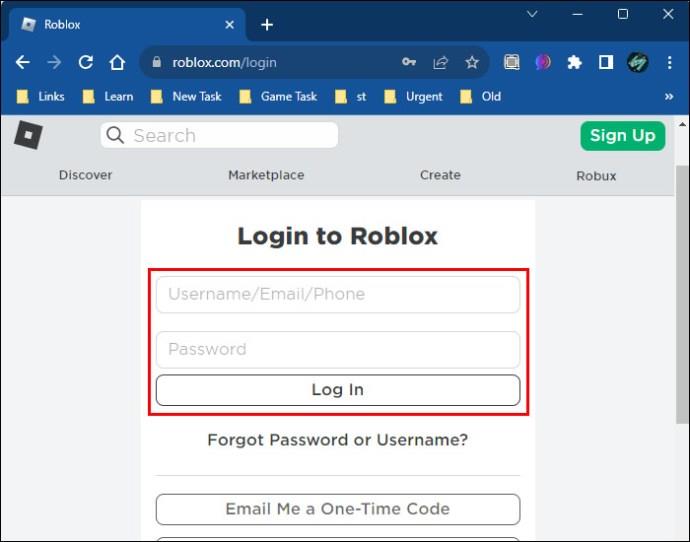
- Open het spel waarin je de aanpassingen wilt maken en tik tijdens het spel op "Esc" op het toetsenbord.

- Klik in het menu op de optie "Instellingen".
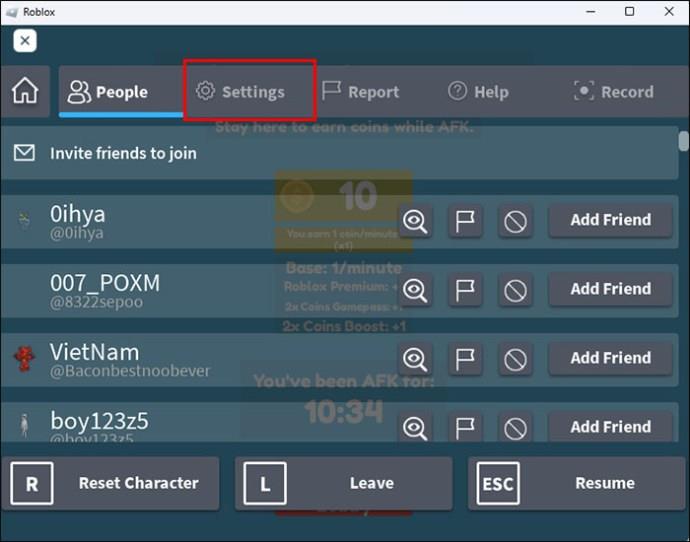
- Klik op de “Besturingselementen“.
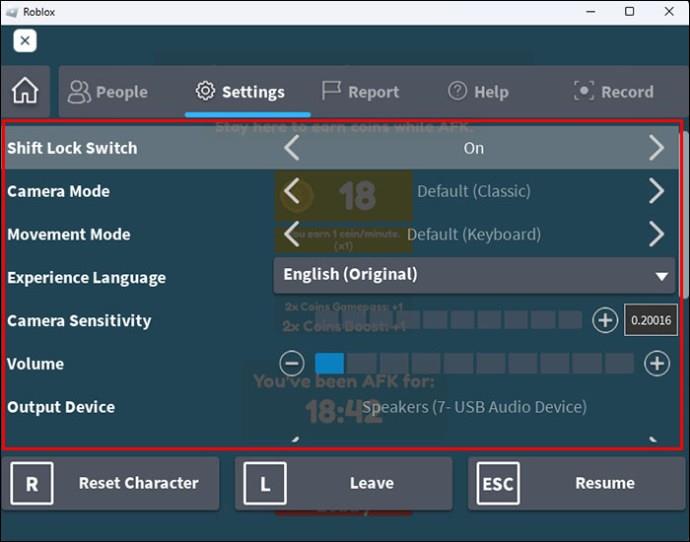
- Om de toetsbinding te wijzigen, selecteert u een besturingselement.
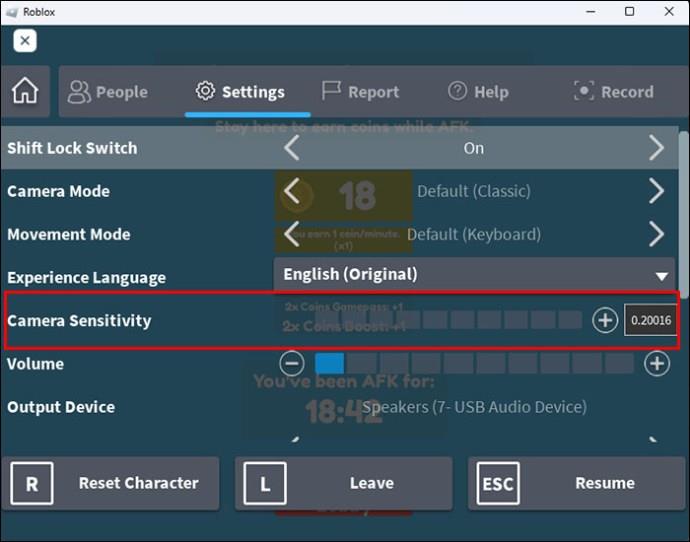
- Tik op de knop die je wilt binden in plaats van op de standaardknop.
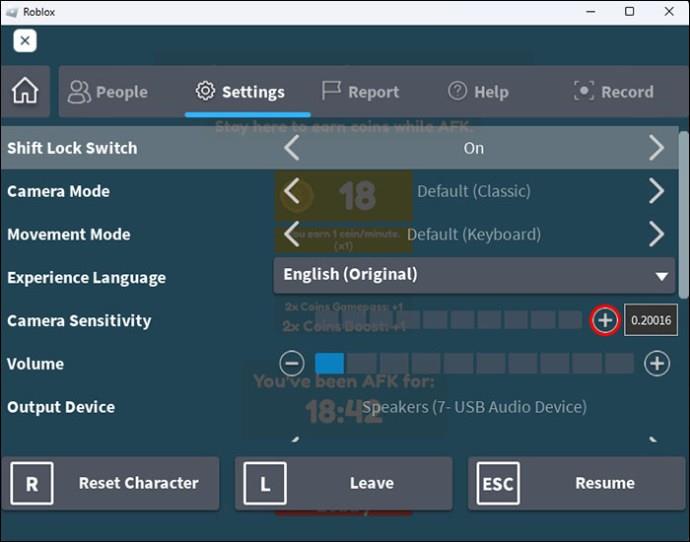
Deze aanpassingen kunnen van pas komen in verschillende games en stellen de speler in staat de instellingen aan te passen aan de specifieke spelstijl, of het nu een racegame of een FPS is. Omdat je bij sommige games de instellingen echter niet kunt wijzigen, is het aansluiten van de controller een van de alternatieven.
Veelgestelde vragen
Wat is de gebruikersinterface op Roblox?
UI betekent 'Gebruikersinterface' en vertegenwoordigt de objecten op het scherm die u ziet tijdens het spelen van games. U kunt UI-elementen zien, zoals 2D-interfaceobjecten en GuiObjects, dit zijn labels, knoppen, frames, enzovoort. U kunt deze objecten maken en aanpassen in Roblox Studio.
Kan ik mijn GUI naar standaard wijzigen?
Ja, dat kan. Dit kan gedaan worden vanuit Roblox Studio.
1. U moet uw profiel openen in het gedeelte "Mijn Roblox" en op de optie "Mijn plaats bewerken" klikken.
2. Navigeer naar 'Invoegen'.
3. Ga naar 'Objecten' en 'ScreenGui.'
4. Verplaats de “ScreenGui” naar het “StarterGui” bestand in de Verkenner om het proces te voltooien.
Wat is het verschil tussen UI en GUI in Roblox-termen?
Terwijl UI 'Gebruikersinterface' betekent, staat GUI voor 'Grafische gebruikersinterface'. De meeste spelers gebruiken beide, omdat het in Roblox geen echt verschil heeft en de opties uitwisselbaar zijn. GUI's communiceren echter met verschillende menu's, terwijl hun tegenhanger zich met software bezighoudt.
Voorkom dat u vast komt te zitten in gevaarlijke situaties
Weten hoe u UI-navigatie kunt uitschakelen is van cruciaal belang, omdat u per ongeluk op de knop voor “UI Selection Toggle” kunt drukken en vast kunt komen te zitten in een risicovolle situatie zonder dat u zich kunt bewegen. Het wordt aanbevolen om door de instellingen te navigeren om te controleren welke knop gebonden is aan UI-navigatie. Als u er per ongeluk op drukt, kunt u deze snel uitschakelen zonder het proces in uw game in gevaar te brengen. Het is net zo belangrijk om te weten hoe u instellingen kunt aanpassen en wijzigen om de game-ervaring in Roblox te verbeteren.
Welke sleutelbinding gebruikt u voor UI-navigatie? Wijzigt u vaak de besturingsinstellingen wanneer u een nieuw spel speelt? Laat het ons weten in de opmerkingen hieronder.